Qhsafetray.exe은(는) 무엇이고 응용 프로그램 오류는 어떻게 해결하나요?
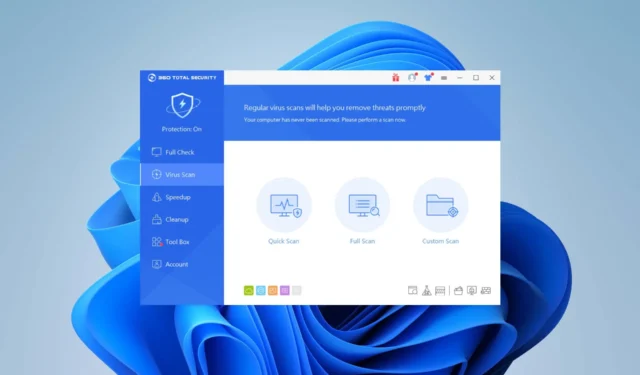
모든 일반 Windows 사용자는 때때로 탐색하는 동안 오류가 발생합니다. 오늘은 qhsafetray.exe 파일과 관련 응용 프로그램 오류를 수정하는 방법을 살펴보겠습니다.
unknown.exe 파일 과 같은 일부 exe 파일은 문제가 될 수 있지만 다른 파일은 무해하며 실제로 PC에 목적이 있습니다.
따라서 실행 파일이 백그라운드에서 실행되는 동안 문제를 일으키는 경우 이 문서가 큰 도움이 될 것입니다. 바로 시작합시다.
qhsafetray.exe 란 무엇입니까?
qhsafetray.exe 프로세스는 360 Total Security의 실행 가능한 부분이며 다음을 수행합니다.
- 맬웨어, 바이러스 및 기타 온라인 위협으로부터 사용자를 보호합니다.
- 인터넷 브라우징, 개인 정보 보호 및 시스템 보호를 제공합니다.
- Windows XP 및 최신 버전과 호환됩니다.
qhsafetray.exe는 바이러스인가요?
아니요, 이 파일은 일반적으로 맬웨어가 아닙니다. 다음을 수행하여 확인할 수 있습니다.
- 360 Total Security가 설치되어 있는지 확인하세요.
- 파일 경로를 확인하십시오. 경로는 다음과 같아야 합니다.
C:\Program Files (x86)\360\Total Security\safemon\QHSafeTray.exe
파일이 다른 곳에 있는 경우 시스템 파일을 가장한 트로이 목마일 수 있습니다. 또한 컴퓨터가 갑자기 느려지고 qhsafetray.exe 프로세스의 CPU 사용량이 높은 경우 바이러스 감염이 원인일 수 있습니다.
의심스러운 증상이 나타나면 qhsafetray.exe 파일을 제거하는 것이 가장 좋습니다. 아래에서 그 방법을 보여드리겠습니다.
qhsafetray.exe 응용 프로그램 오류를 어떻게 수정합니까?
포괄적인 문제 해결을 시도하기 전에 다음을 수행하십시오.
- 컴퓨터에서 맬웨어를 검색 하고 PC가 깨끗한지 확인합니다.
- 충돌하는 소프트웨어를 확인하고 비활성화하거나 제거하십시오.
- 잠재적인 버그를 방지하려면 시스템을 업데이트하십시오.
1. 360 Total Security 재설치
- Windows +를 눌러 I 설정을 엽니다. 앱을 선택한 다음 설치된 앱을 선택합니다.
- 360 Total Security를 찾아 오른쪽에 있는 세 개의 수평 점을 클릭합니다. 제거를 선택 하고 지침을 따릅니다.
- 360 Total Security 공식 웹사이트 에서 설치 파일을 다운로드합니다 .
- 파일을 열고 마법사를 따라 설치를 완료합니다.
재설치 후 qhsafetray.exe가 작동을 멈췄는지 확인하십시오. 오류가 사라졌습니다.
2. DISM 및 SFC 명령 실행
- Windows + 키를 눌러 S 시작 메뉴를 엽니다. 명령 프롬프트를 검색 하고 관리자 권한으로 실행을 선택합니다.
- 창에 다음 명령을 입력하고 Enter 각각을 누릅니다.
dism /online /cleanup-Image /restorehealthsfc /scannow - PC를 다시 시작하십시오.
때때로 손상된 파일이 qhsafetray.exe의 응용 프로그램 오류 뒤에 있습니다. 시스템 파일 검사기 도구는 이러한 문제를 해결하여 문제를 해결하는 데 도움이 될 수 있습니다.
3. 복원 지점으로 돌아가기
- Windows +를 누르고 있으면 실행R 대화 상자가 열립니다 . 검색 상자에 다음 명령을 입력하고 다음을 클릭합니다 . Enter
rstrui - 시스템 복원 창이 열리면 다음을 클릭하여 계속 진행합니다.
- 되돌리려는 적절한 복원 지점을 선택하십시오.
- 선택을 확인하고 마침 을 클릭하여 프로세스를 시작합니다 .
손상된 qhsafetray.exe를 처리하는 경우 복원 지점을 사용하면 도움이 될 수 있습니다.
qhsafetray.exe가 여전히 문제를 일으키는 경우 안전한 지점으로 돌아가면 범인일 수 있는 모든 최근 변경 사항이 실행 취소됩니다.
위의 방법이 실패하면 Windows를 새로 설치해야 할 수 있습니다.
추가 질문이 있으십니까? 아래 의견란에 알려주십시오.


답글 남기기